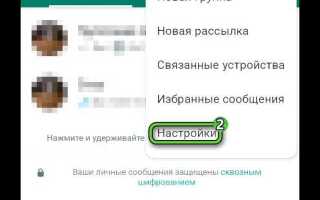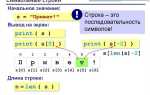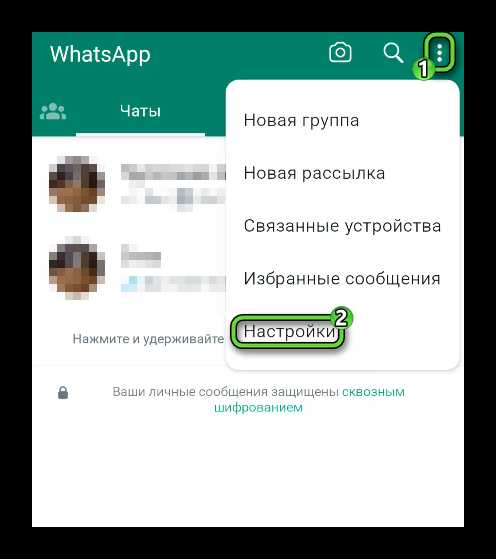
Интеграция кнопки WhatsApp в публикации сайта или блога часто используется для повышения вовлеченности и быстрой связи с пользователем. Однако в некоторых случаях она становится избыточной, мешает дизайну или противоречит логике контента. Удаление такой кнопки требует точечного подхода в зависимости от способа её внедрения.
Если кнопка добавлена с помощью плагина WordPress, необходимо перейти в административную панель, открыть раздел Плагины, найти установленное расширение для WhatsApp и либо отключить его полностью, либо изменить настройки отображения. Многие плагины, такие как Click to Chat или WP Social Chat, позволяют отключать кнопку для отдельных типов контента – достаточно убрать флажок рядом с параметром «Показывать в публикациях».
При ручной вставке HTML- или JavaScript-кода через редактор записи нужно переключиться в режим кода, найти фрагмент с ссылкой или скриптом, содержащим wa.me или api.whatsapp.com, и удалить его. Важно убедиться, что код не дублируется в других элементах шаблона, особенно если используется конструктор вроде Elementor или WPBakery.
Если кнопка встроена через внешний сервис (например, GetButton или Elfsight), она может быть подключена через глобальный скрипт. В этом случае следует проверить наличие соответствующего кода в разделе Внешний вид → Редактор тем или в настройках вставки скриптов. Удаление или комментирование этой строки полностью отключит кнопку на всех страницах, включая публикации.
Проверка результата обязательна: очистите кэш браузера и плагинов, затем перезагрузите страницу с публикацией. Кнопка должна исчезнуть без остатка – если она всё ещё отображается, проверьте кэш на стороне CDN или тему на наличие встроенного компонента WhatsApp.
Где может отображаться кнопка WhatsApp и как это проверить
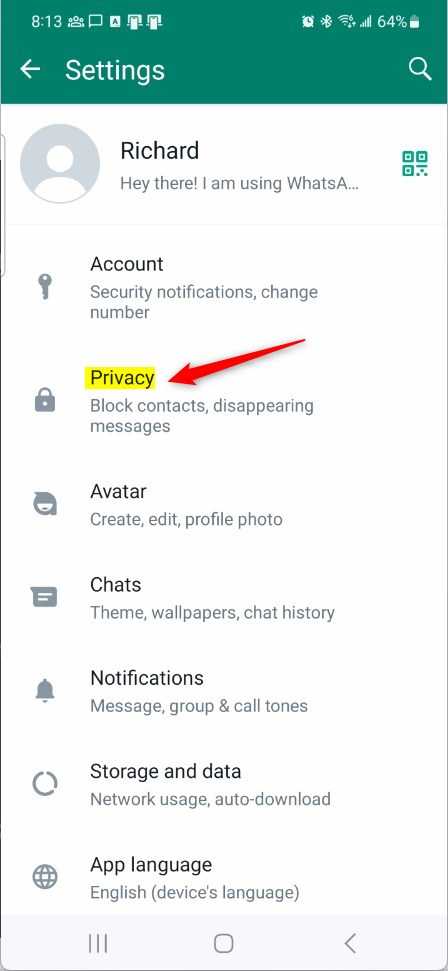
1. Внутри контента публикации: Некоторые плагины добавляют кнопку прямо в текст публикации – в начале или конце. Откройте любую запись в режиме редактирования и проверьте наличие короткого кода [whatsapp] или блоков с иконкой мессенджера.
2. Над или под заголовком записи: Это распространённая зона автоподстановки в темах с поддержкой социальных кнопок. Проверьте исходный код страницы (Ctrl+U или ПКМ → «Просмотреть код») и найдите фрагмент, содержащий whatsapp.
3. В сайдбаре или футере: Перейдите в раздел Внешний вид → Виджеты и просмотрите активные блоки. Если присутствует виджет с WhatsApp, удалите или отключите его.
4. Через плагины автоматической вставки кнопок: Откройте настройки установленных плагинов (например, Click to Chat, Joinchat, WP Social) и проверьте, включена ли опция отображения кнопки на записях, страницах, продуктах и категориях.
5. В мобильной версии: Некоторые кнопки отображаются только на мобильных устройствах. Используйте инструменты разработчика (F12 → эмуляция мобильного устройства) и обновите страницу, чтобы проверить наличие кнопки в адаптивной версии.
6. Через JavaScript: Если кнопка появляется динамически, найдите в коде вызов стороннего скрипта, например: script src=»https://cdn.whatsapp.com/widget.js». Удалите или заблокируйте его через настройки темы или с помощью плагинов типа Asset CleanUp.
После каждого изменения очищайте кэш сайта и браузера, чтобы проверить актуальное состояние страницы.
Удаление кнопки WhatsApp через настройки плагина на WordPress
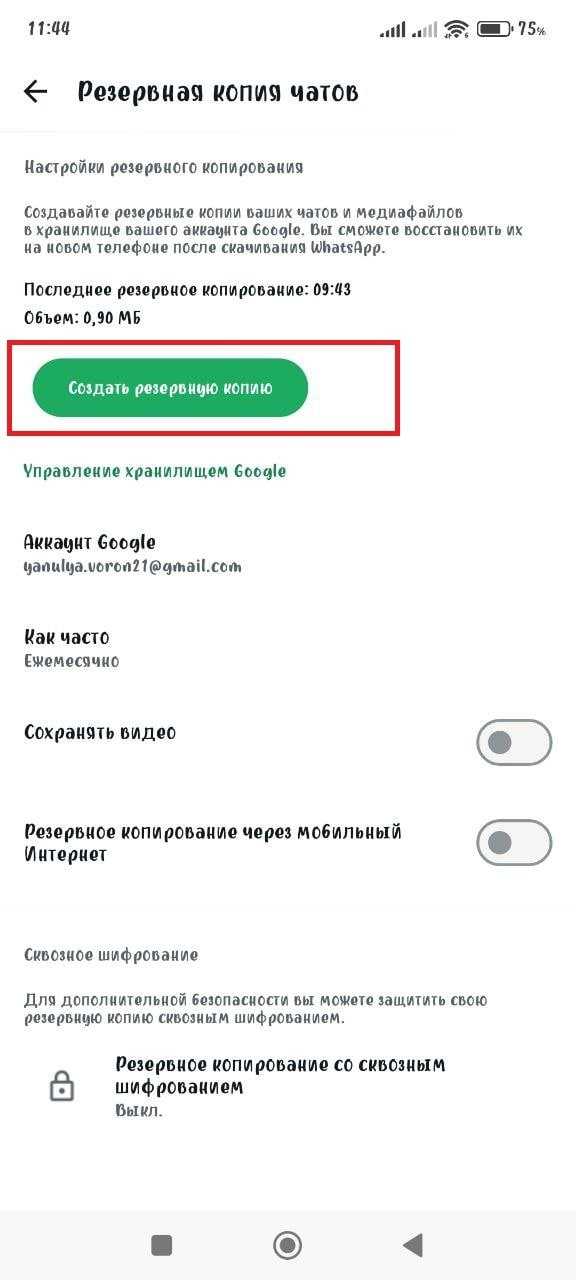
Откройте административную панель WordPress и перейдите в раздел Плагины. Найдите установленный плагин, добавляющий кнопку WhatsApp, например Click to Chat или WP Social Chat.
Нажмите Настройки рядом с нужным плагином. В открывшемся меню найдите вкладку или раздел, отвечающий за отображение кнопки. Это может называться Display Settings, Button Position или Visibility.
Отключите опцию отображения на страницах публикаций. Как правило, это пункт Show on Posts или Display on Single Post. Снимите соответствующую галочку.
Сохраните изменения. После обновления страницы публикации кнопка WhatsApp исчезнет.
После внесённых изменений рекомендуется очистить кэш сайта, если используется плагин кэширования, чтобы убедиться, что изменения применились.
Как найти и удалить HTML-код кнопки WhatsApp вручную
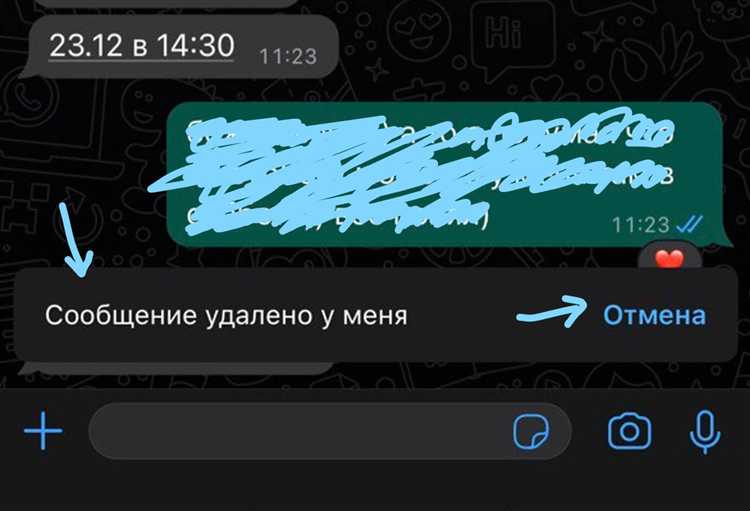
Откройте исходный код страницы, где отображается кнопка WhatsApp. Это можно сделать через панель администратора сайта или инструмент «Просмотр кода» в браузере (обычно вызывается клавишей F12 или ПКМ → «Просмотреть код»).
В коде найдите участок, содержащий ссылку вида https://wa.me/ или https://api.whatsapp.com/send?. Эти URL являются основными признаками внедрения WhatsApp-кнопки.
Также обратите внимание на элементы с классами, содержащими слова whatsapp, wa-button, wa-widget. Они часто используются сторонними плагинами и конструкторами кнопок.
Если кнопка встроена с помощью iframe, ищите тег <iframe> с источником на домен WhatsApp или сервис-агрегатор (например, elfsight.com или getbutton.io).
Удалите весь контейнер, оборачивающий кнопку – обычно это блок <div> или <a>. Убедитесь, что вы удалили не только ссылку, но и скрипты, подключающие функционал (например, <script src="...whatsapp...js"></script>).
После удаления очистите кэш сайта и проверьте результат в режиме инкогнито, чтобы убедиться, что кнопка больше не отображается.
Удаление кнопки WhatsApp в визуальном редакторе сайта
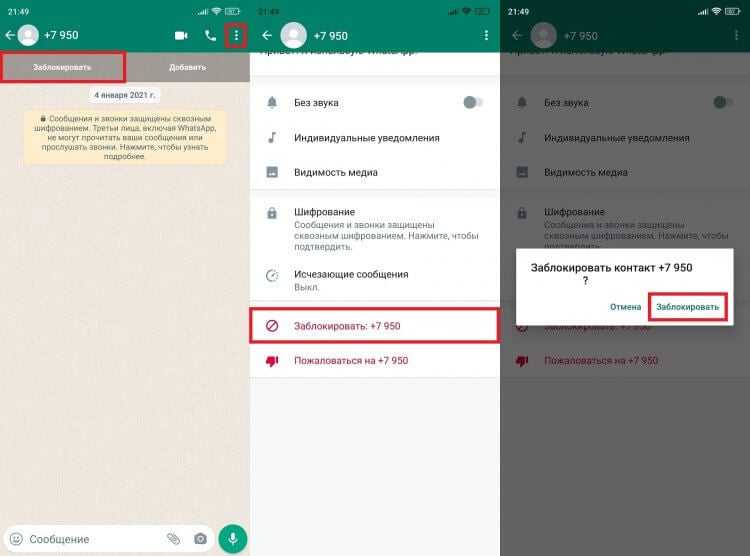
Откройте страницу с публикацией в визуальном редакторе. Найдите элемент, содержащий кнопку WhatsApp – чаще всего это блок с иконкой или текстовой надписью, оформленной как ссылка.
Выделите блок с кнопкой. В большинстве редакторов, таких как Elementor, Tilda или Wix, появится панель инструментов с опцией «Удалить» (иконка корзины или крестик). Нажмите её для удаления элемента.
Если кнопка встроена в секцию, убедитесь, что удаляете только саму кнопку, а не весь блок. При необходимости используйте режим редактирования структуры, чтобы точно выбрать нужный слой.
После удаления нажмите «Сохранить» или «Опубликовать», чтобы изменения вступили в силу. Обновите страницу на сайте и проверьте, что кнопка исчезла.
Если элемент не удаляется, возможно, он встроен через HTML-виджет. В этом случае включите режим редактирования кода, найдите фрагмент с <a href="https://wa.me/... и удалите его вручную.
Как отключить кнопку WhatsApp в конструкторе Tilda

Откройте нужную страницу в режиме редактирования. Найдите блок с кнопкой WhatsApp. Чаще всего это блоки с кодами: BF703, BF702 или кастомные HTML-блоки.
Если используется стандартный блок с иконками мессенджеров, кликните по нему и в правом меню отключите опцию Показать иконку WhatsApp.
В случае использования HTML-блока, нажмите «Контент» и удалите весь код, связанный с WhatsApp. Пример строки, подлежащей удалению: <a href=»https://wa.me/…»>.
После удаления кода нажмите «Сохранить и закрыть», затем опубликуйте страницу заново, чтобы изменения вступили в силу.
Проверьте результат в режиме предпросмотра или на опубликованной версии сайта. Если кнопка осталась, очистите кэш браузера или откройте сайт в режиме инкогнито.
Удаление кнопки WhatsApp с помощью CSS
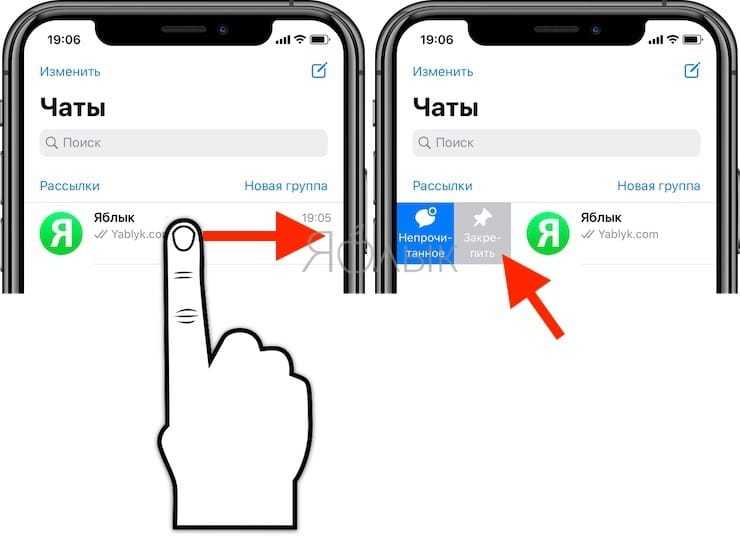
Если кнопка WhatsApp встроена через плагин или добавлена в шаблон сайта, её можно скрыть с помощью CSS без удаления исходного кода.
- Откройте инструменты разработчика браузера (F12) и найдите HTML-элемент, отвечающий за кнопку. Чаще всего это
<div>,<a>или<span>с классом, содержащим словоwhatsapp. - Определите уникальный класс или идентификатор. Например:
.whatsapp-buttonили#wa-widget. - Добавьте в файл стилей следующий код:
.whatsapp-button {
display: none !important;
}
- Если кнопка появляется динамически (через JavaScript), используйте более специфичный селектор или добавьте правило в
:rootилиbodyс каскадным указанием контейнера.
body .widget-area .whatsapp-button {
display: none !important;
}
- Для сайтов на WordPress добавьте правило в раздел «Дополнительные стили» в настройках темы или в файл
style.cssдочерней темы. - Проверьте результат в режиме инкогнито, чтобы убедиться, что кэш браузера не мешает отображению изменений.
Проверка отображения кнопки после удаления на разных устройствах
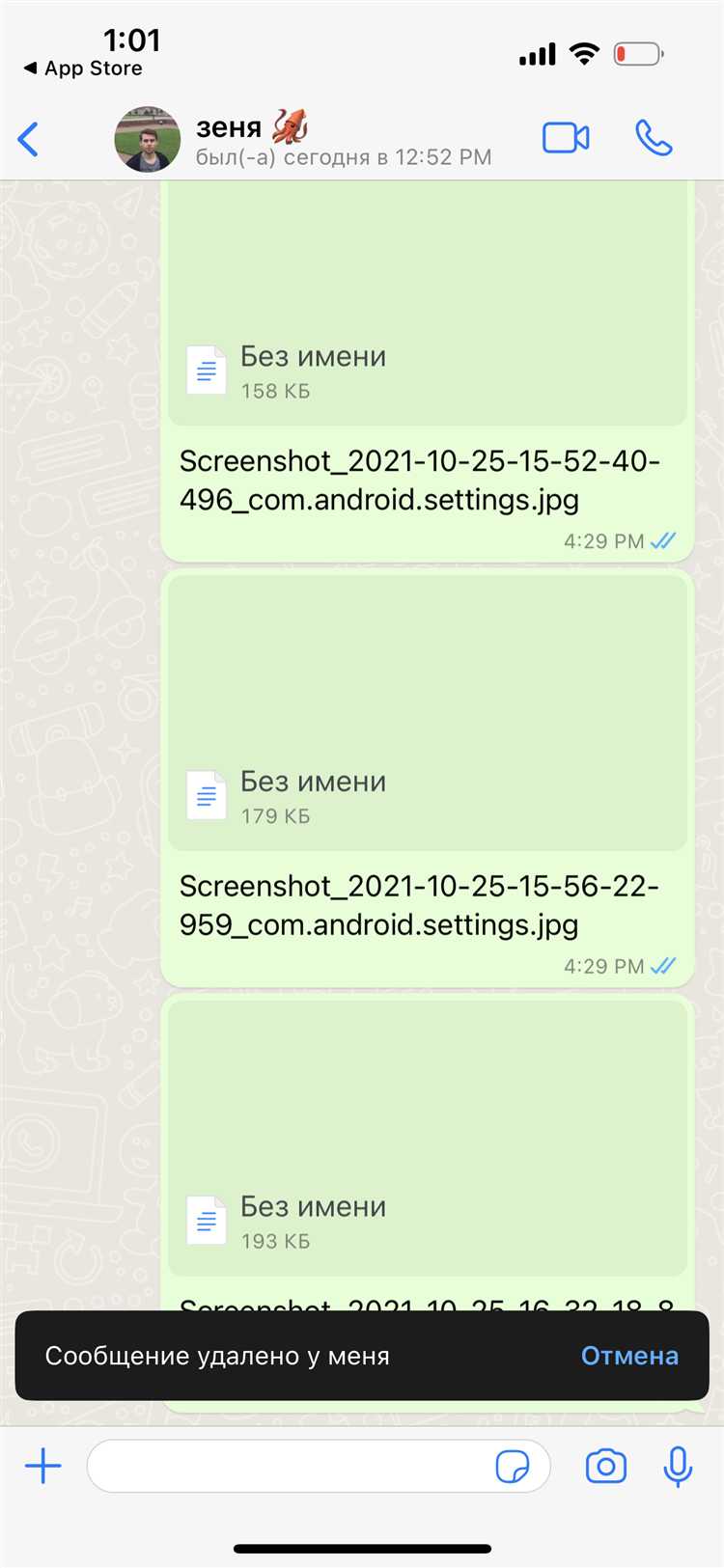
После удаления кнопки WhatsApp из публикации необходимо убедиться, что она не отображается на всех типах устройств и в разных браузерах. Проверку следует проводить вручную и с использованием эмуляторов.
Начните с физического тестирования на следующих устройствах:
- Смартфоны: Android (Chrome, Firefox), iOS (Safari, Chrome)
- Планшеты: iPadOS, Android-планшеты
- Десктопы: Windows (Chrome, Firefox, Edge), macOS (Safari, Chrome)
На каждом устройстве проверьте как публикацию напрямую, так и через кэш браузера. Обязательно очистите кэш перед проверкой, чтобы исключить старую версию страницы. Если используется CDN, выполните его принудительную очистку.
Дополнительно проверьте отображение через эмуляторы:
- DevTools Chrome – вкладка «Device Toolbar», режимы: iPhone 14, Galaxy S21, iPad
- BrowserStack или LambdaTest – для кроссбраузерного тестирования без физических устройств
Убедитесь, что элемент с классом или ID, связанным с кнопкой, отсутствует в DOM. В DevTools используйте поиск по фрагментам кода, связанным с кнопкой WhatsApp, например: whatsapp, href="https://wa.me, class="wa-button".
Если вы использовали плагины (например, WordPress-плагины), проверьте, что после деактивации кнопка не вставляется динамически через JavaScript. Для этого откройте вкладку «Sources» в DevTools и найдите скрипты, вызывающие вставку WhatsApp-элементов.
Проверьте также AMP-версии страниц, если они активны. Часто удалённые элементы продолжают отображаться там из-за кеша поисковых систем или отдельного шаблона AMP.